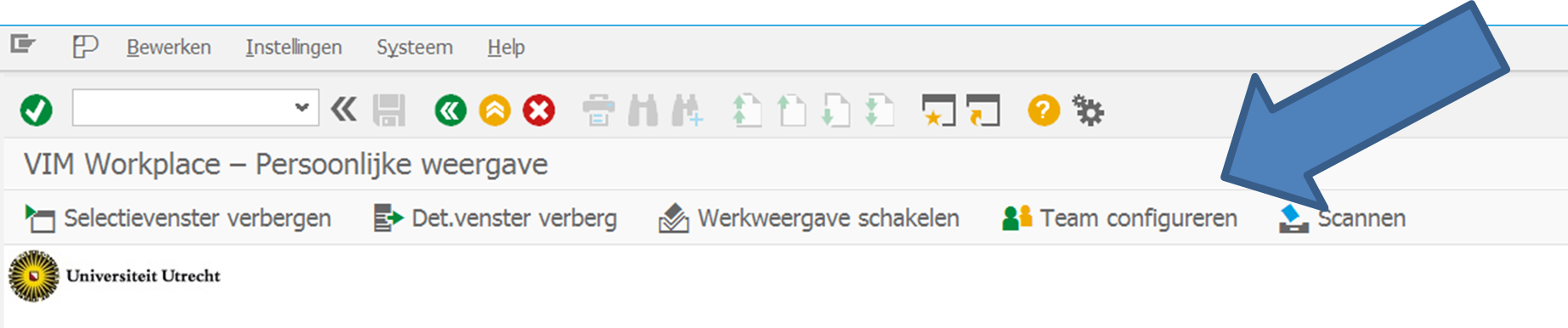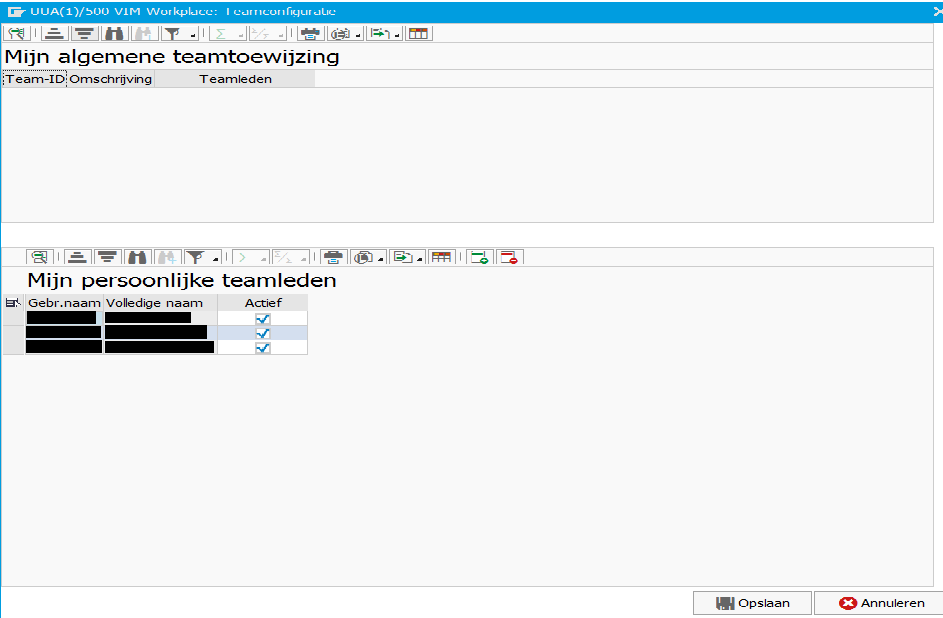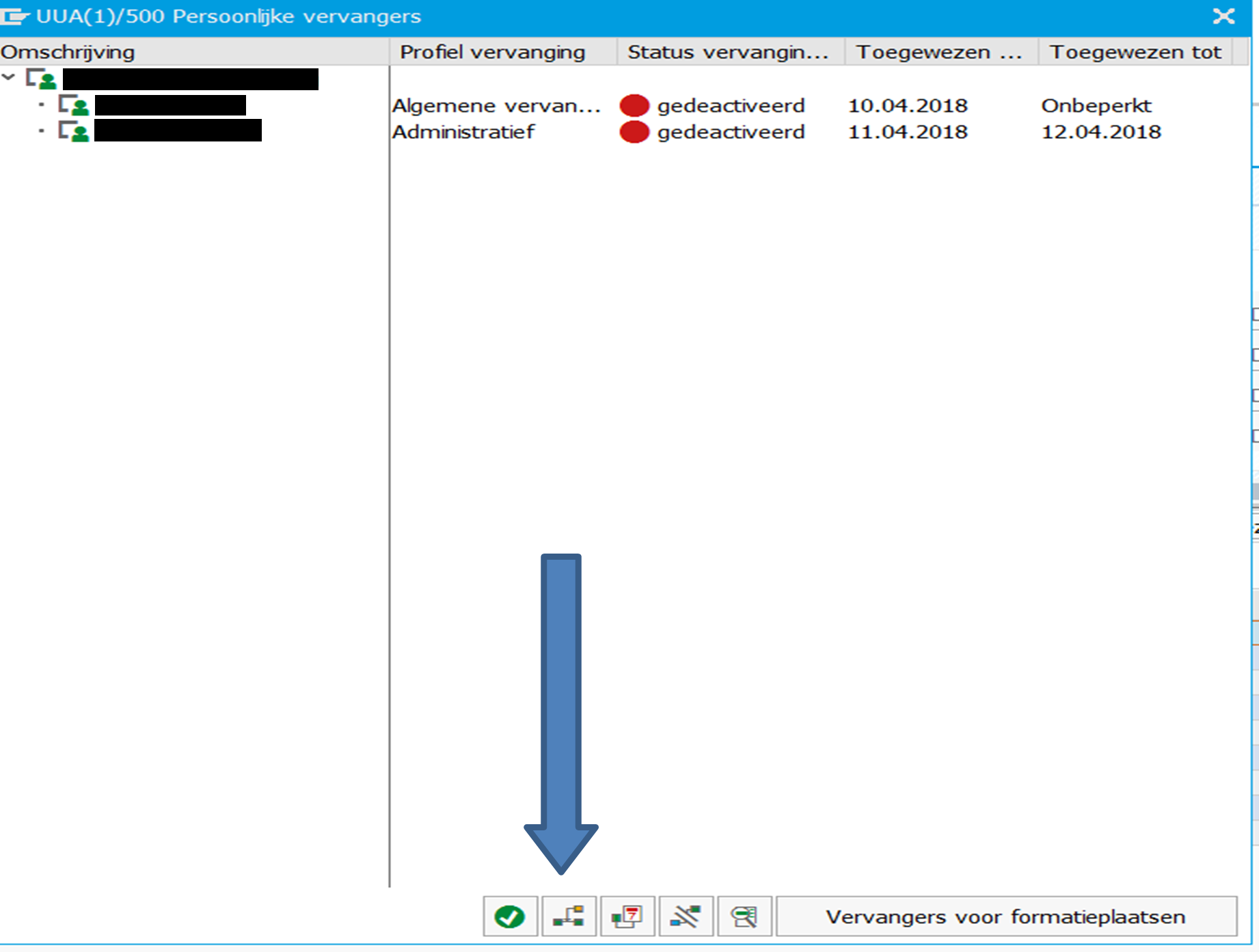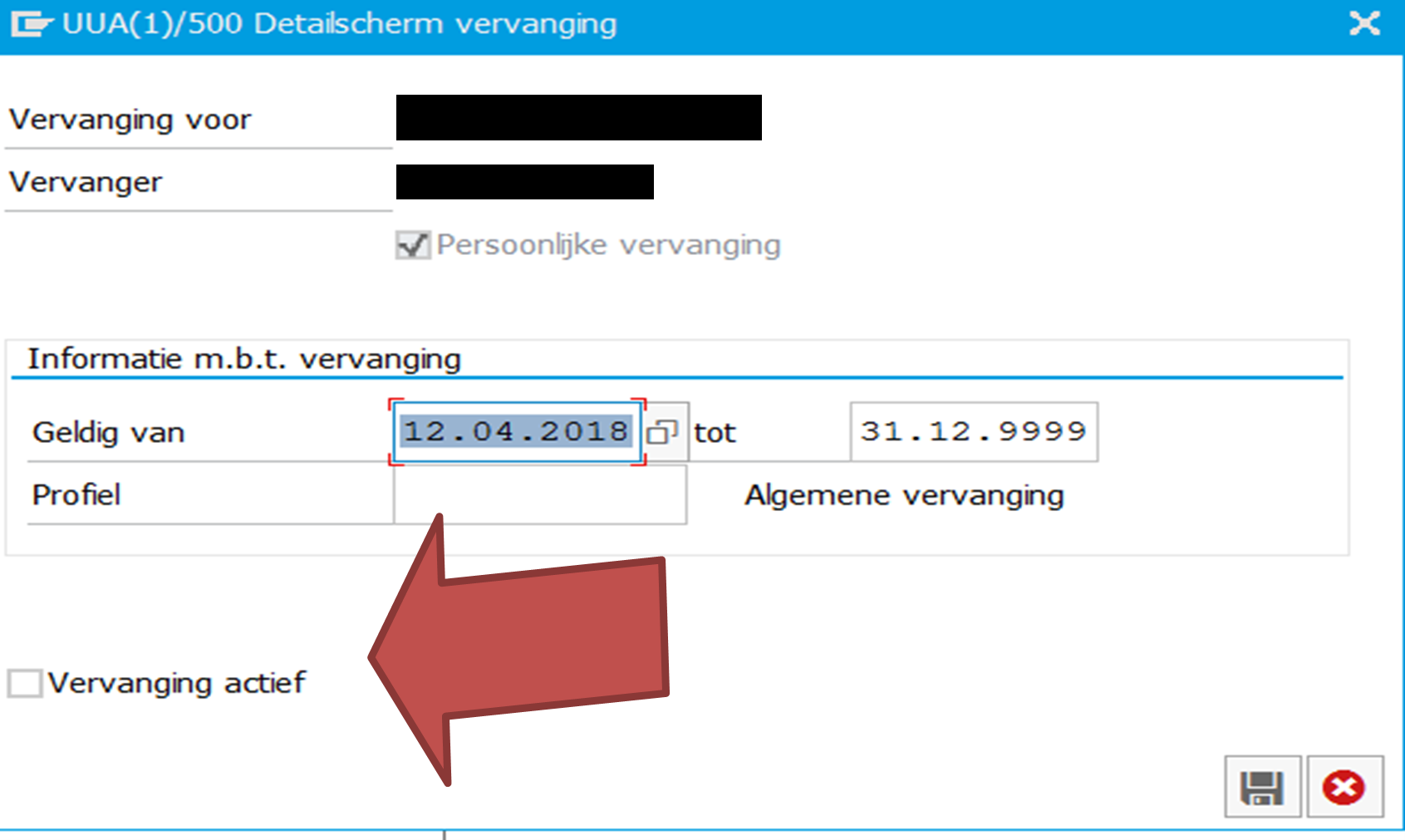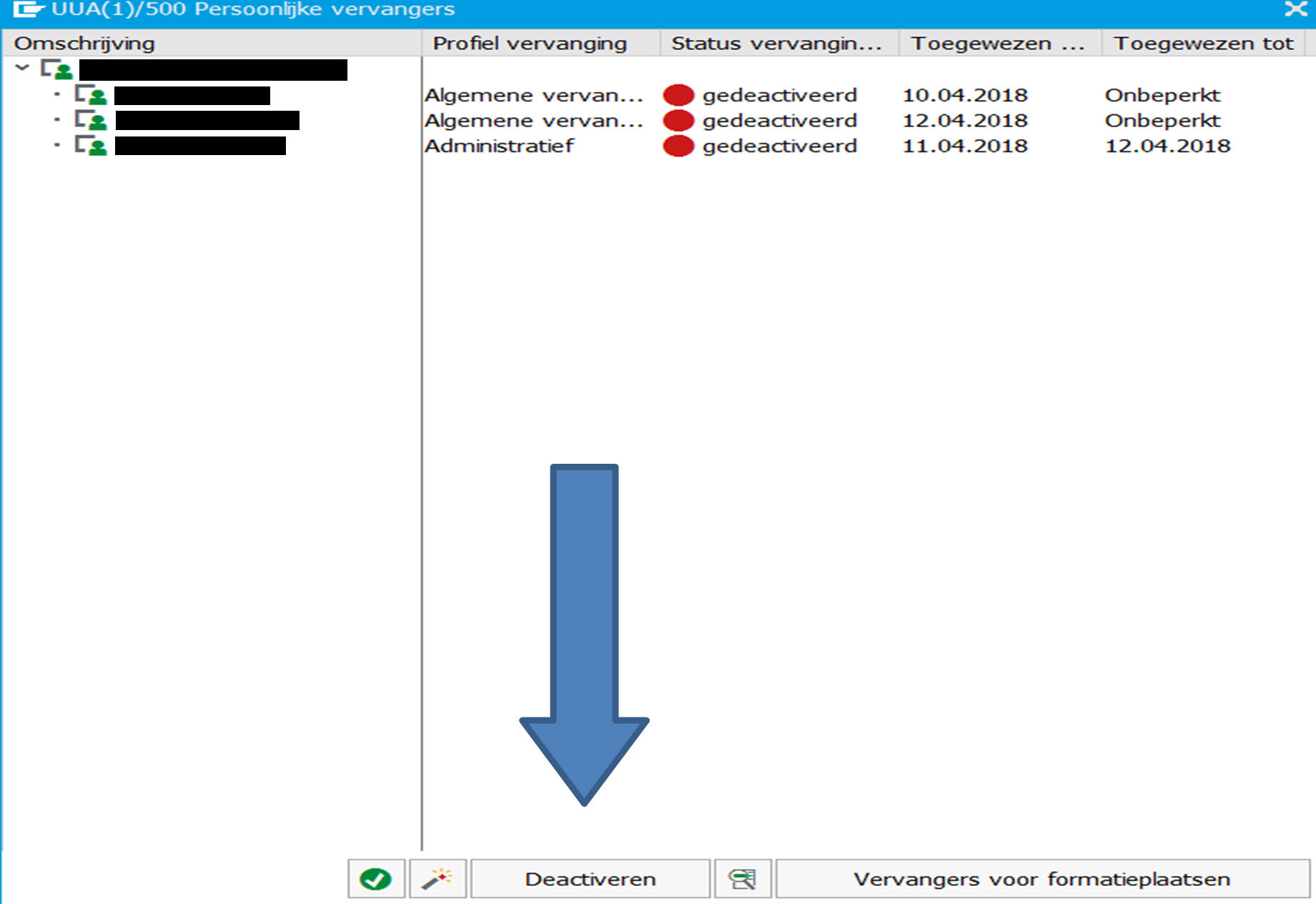SAP-IM: Team samenstellen
-
Werken met een team binnen SAP-IM
Binnen SAP is het mogelijk om zelf een team te vormen met meerdere collega’s. Voorwaarde is wel dat betreffende collega ook een SAP-IM account heeft. Als je een team hebt samengesteld heb je alleen inzage in de facturen die bij je collega in bewerking zijn. Wil je een betreffende factuur daadwerkelijk verwerken, dan zal je collega de vervanging ook moeten instellen.
Het is handig om altijd de vervanging aan te zetten, dan ontstaat er nooit een probleem in de voortgang van de factuur betaling mocht een collega onverwacht afwezig zijn. Je kan in SAP schakelen in ‘werkweergave’. Normaliter zal je je persoonlijke weergave hebben ingeschakeld, mocht het nodig zijn, dan kan je met één klik op de knop naar de team weergave overschakelen. -
Stap 1
Als je bent ingelogd in SAP en in de VIM Workplace staat klik je op ‘team configureren’.
-
Stap 2
Het volgende scherm bestaat uit 2 delen.
In het onderste deel, mijn persoonlijke teamleden, zie je jouw teamleden.Om een collega toe te voegen klik je op het icoontje ‘lid toevoegen’
In het volgende scherm kan je direct het solis-id intikken of zoeken door het zoekscherm open te klappen.
Om een ‘echt’ team te vormen, moet iedereen die jij aan je team hebt toegevoegd deze handeling ook uitvoeren.
Je kan ook tijdelijk een collega op ‘non-actief’ zetten d.m.v. uitzetten van het vinkje. -
Het instellen van een vervanger
-
Stap 3
Zodra je bent ingelogd ga je via ‘instellingen’ naar ‘workflow instellingen’, daar kies je voor de bovenste optie ‘vervanger verzorgen’.
-
Stap 4
Klik op je eigen naam (die wordt blauw) en vervolgens klik je op het tweede icoontje van links (vervanger creëren).
-
Stap 5
In het scherm uit het screenshot kan je zoeken op naam, laat het * staan en zet achter de naam ook een *, dan weet je zeker dat je de persoon kan vinden.
-
Stap 6
Dubbelklik op de naam van de persoon die je als vervanger in wilt stellen.
In het volgende scherm kan je aangeven voor welke periode je de vervanging in wilt stellen.
Hier geef je ook het profiel op. Dit is altijd DBF dat staat voor Declaraties, Bestellingen en Facturen.
LET OP! wil je de vervanging per direct in laten gaan, dan moet je ook een vinkje aanzetten om te activeren. Klik op opslaan. -
Stap 7
Via ‘instellingen’ – ‘workflow instellingen’ kan je vervolgens de vervanging activeren/deactiveren.
Laatst bijgewerkt op: 27/02/2025